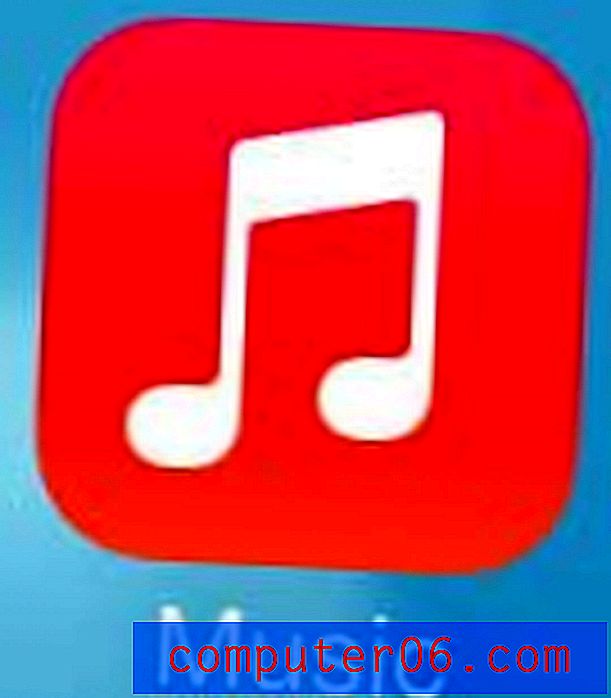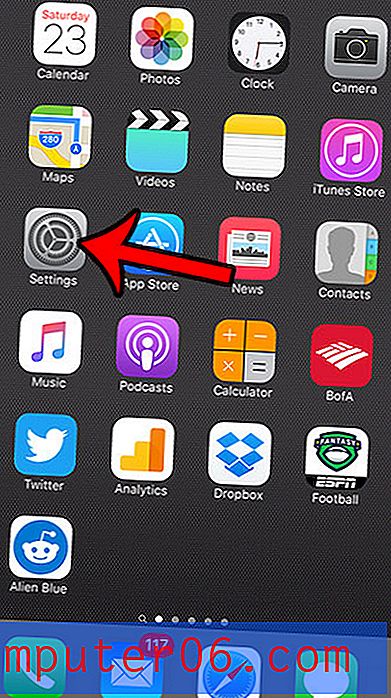Legg til tekst til et bilde i Word 2010
Bilder som du legger til i et Microsoft Word 2010-dokument, kan være nyttige når du skriver en rapport som trenger visuell vekt for å få poenget. Men hvis du ikke har et bildedigeringsprogram eller ikke er kjent med å bruke et, kan det hende du har problemer med å gjøre endringer i et bilde på datamaskinen. Heldigvis kan du gjøre noen mindre bilderedigering direkte i Microsoft Word 2010, for eksempel å legge til tekst til et bilde. Dette er en enkel måte å legge til litt tilleggsinformasjon til bildet og gi det mer relevans for resten av dokumentet.
Sett ord på et bilde i Microsoft Word 2010
Merk at vi kommer til å legge til tekst direkte på toppen av bildet i Word. Du kan også legge til bildetekster i Word 2010, men det er annerledes enn opplæringen som vi vil gi nedenfor.
Trinn 1: Åpne dokumentet i Word 2010.
Trinn 2: Klikk på kategorien Sett inn øverst i vinduet.

Trinn 3: Klikk Tekstboks i tekstdelen av båndet øverst i vinduet, og velg deretter stilen på tekstboksen du vil legge til i bildet.
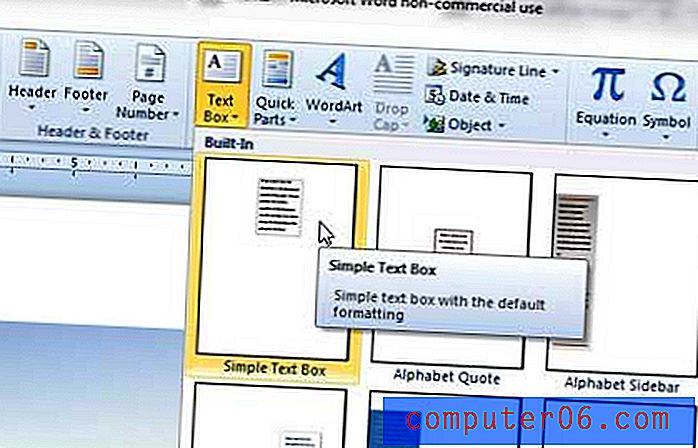
Trinn 4: Neste trinn er å bruke de forskjellige verktøyene øverst i vinduet for å tilpasse utseendet til tekstboksen. Du kan bruke Shape Styles- delen av båndet til å tilpasse utseendet til tekstboksen, og du kan bruke WordArt Styles- delen til å tilpasse utseendet til teksten i tekstboksen. For eksempel skal vi velge alternativet Ingen fylling på Shape Fill- menyen for å gjøre tekstboksen gjennomsiktig.
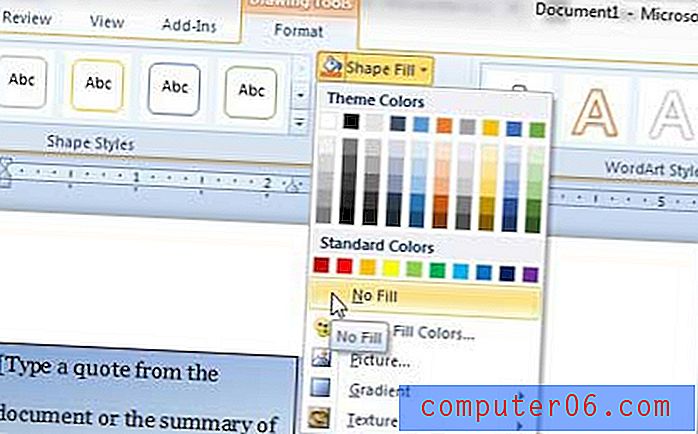
Trinn 5: Bruk håndtakene på hjørnene og sidene av tekstboksen for å justere formen på boksen. Du kan også klikke på grensen til tekstboksen for å dra den til et annet sted på bildet. Når tekstboksen er riktig størrelse og plassert, klikker du på innsiden av den for å legge til teksten.

Det er mange andre måter du kan tilpasse et bilde i Word 2010 også. Du kan for eksempel legge til en dråpe skygge til et bilde for å gi det en liten stil.